MacBook搜索不到普通的蓝牙耳机如何解决?
2023-09-18 444在使用MacBook的时候有时候会出现,搜索不到普通的蓝牙耳机的问题,这就给我们的学习工作造成了很大的困扰,如何解决呢?下面我们来分享一下。
1、把蓝牙耳机关机;
2、按住蓝牙耳机的开机键不要放手,使灯光交替闪烁; 3、这时候点击Mac电脑屏幕上的苹果图标;
3、这时候点击Mac电脑屏幕上的苹果图标;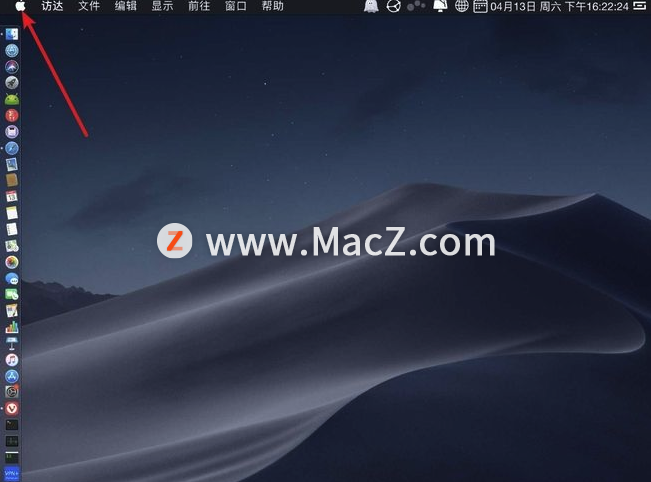 4、在下拉菜单中点击打开偏好设置;
4、在下拉菜单中点击打开偏好设置;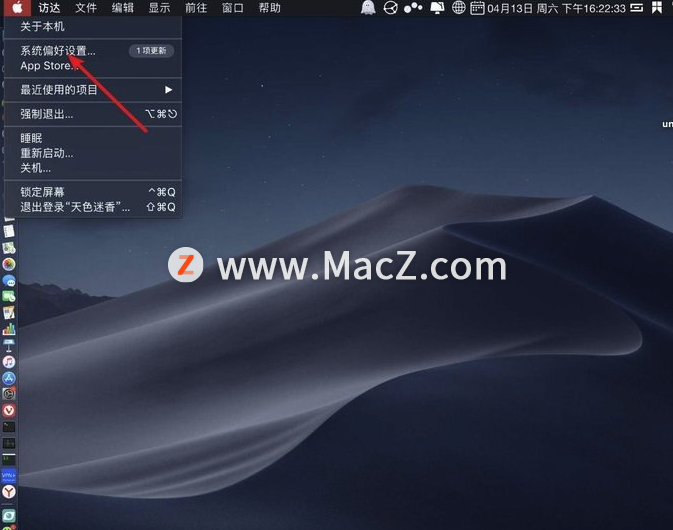 5、在系统偏好设置中,点击打开“蓝牙”;
5、在系统偏好设置中,点击打开“蓝牙”;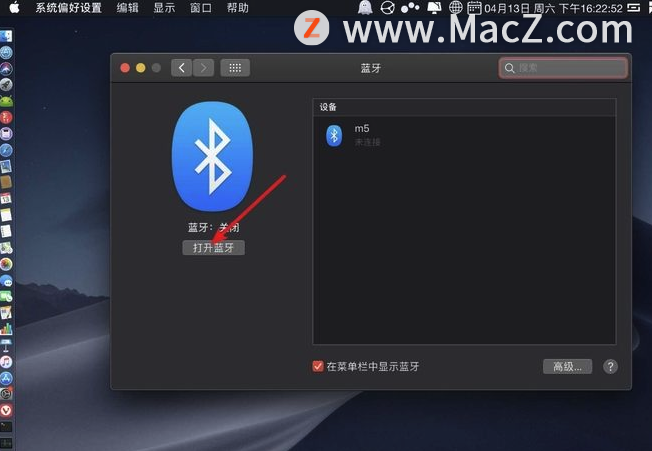 6、在蓝牙设置界面,点击耳机,然后输入默认密码1234,连接蓝牙耳机即可完成。
6、在蓝牙设置界面,点击耳机,然后输入默认密码1234,连接蓝牙耳机即可完成。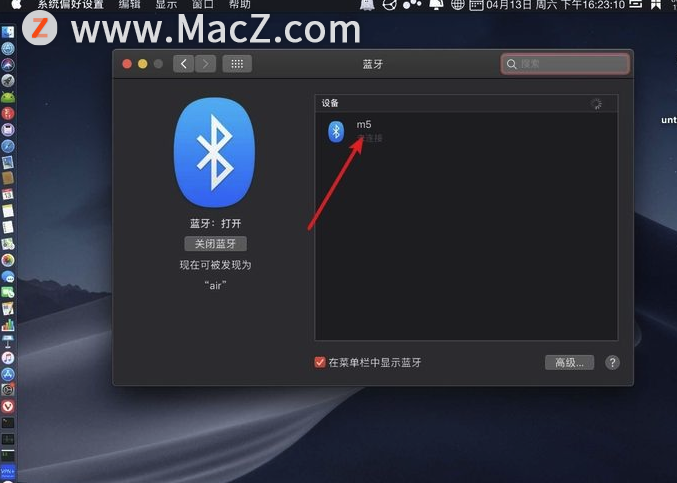
以上就是MacZ小编给您带来的MacBook搜索不到普通的蓝牙耳机如何解决,还有哪些关于macOS的操作技巧,欢迎来交流。
相关资讯
查看更多-

三星头戴式耳机新品亮相:用户还以为是苹果Vision Pro
-

消息称苹果自研Wi-Fi和蓝牙芯片明年开始商用 HomePod mini和Apple TV率先搭载
-

苹果或将停产停售Lightning转3.5毫米耳机插孔适配器
-

苹果因AirPods Pro耳机杂音问题在美国遭遇集体诉讼
-

蓝牙史诗级更新 这回是冲着苹果来的?
-

苹果有线耳机或将停产冲上热搜!闲鱼相关搜索量暴涨384%
-

不送充电器/数据线/耳机!苹果连贴纸也取消:保护环境
-

一年一度科技春晚:iPhone 16 / Pro 登场、手表耳机齐换代
-

苹果新品发布会将推出AirPods Max 2头戴式耳机
-

曝苹果将推出新一代AirPods Pro耳机!ANC降噪效果大提升
最新资讯
查看更多-

- 苹果 2025 款 iPhone SE 4 机模上手展示:刘海屏 + 后置单摄
- 2025-01-27 129
-

- iPhone 17 Air厚度对比图出炉:有史以来最薄的iPhone
- 2025-01-27 198
-

- 白嫖苹果机会来了:iCloud+免费试用6个月 新用户人人可领
- 2025-01-27 147
-

- 古尔曼称苹果 2025 年 3/4 月发布青春版妙控键盘,提升 iPad Air 生产力
- 2025-01-25 162
-

热门应用
查看更多-

- 快听小说 3.2.4
- 新闻阅读 | 83.4 MB
-

- 360漫画破解版全部免费看 1.0.0
- 漫画 | 222.73 MB
-

- 社团学姐在线观看下拉式漫画免费 1.0.0
- 漫画 | 222.73 MB
-

- 樱花漫画免费漫画在线入口页面 1.0.0
- 漫画 | 222.73 MB
-

- 亲子餐厅免费阅读 1.0.0
- 漫画 | 222.73 MB
-
 下载
下载
湘ICP备19005331号-4copyright?2018-2025
guofenkong.com 版权所有
果粉控是专业苹果设备信息查询平台
提供最新的IOS系统固件下载
相关APP应用及游戏下载,绿色无毒,下载速度快。
联系邮箱:guofenkong@163.com